Лесно и бързо ръководство за root достъп на Android

След като руутнете телефона си с Android, имате пълен достъп до системата и можете да стартирате много видове приложения, които изискват root достъп.
Съвременните уеб браузъри са пълни с много различни функции за качество на живот, които са предназначени да улеснят живота ви. Една от тези функции е запазването на пароли. Ако е разрешено, браузърите могат да запазват потребителските имена и пароли, които използвате за влизане в уебсайтове, и след това автоматично да използват тези данни за влизане в уебсайта в бъдеще.
Идеята зад автоматичното запазване на вашите пароли е, че улеснява потребителите да използват силни и уникални пароли за всеки уебсайт, тъй като не е нужно да ги помнят всички. Един от най-лесните начини да хакнете акаунтите си е да използвате повторно една и съща парола навсякъде; всичко, от което се нуждаете, е един уебсайт, за да бъдете хакнат, след което хакерите имат вашата парола за всеки уебсайт. Чрез използването на уникални пароли за всеки сайт е невъзможно да използвате хакнати пароли някъде другаде, като пазите акаунтите си в безопасност.
Запомнянето на десетки различни сложни пароли и за кой уебсайт са всички, може да бъде наистина трудно. Тук влизат мениджърите на пароли, като този, вграден в браузърите. Те запазват вашите пароли в защитен криптиран формат, така че не е нужно да помните всичките си сложни пароли. Това ви позволява да създавате по-дълги, по-сложни и най-важното; уникални, пароли за всеки уебсайт.
Въпреки това може да не искате да използвате функцията поради редица причини. Може вече да използвате мениджър на пароли на трета страна и просто не се нуждаете от браузъра ви, за да върши същата работа, или може просто да мразите, че браузърът е конфигуриран да иска да запазва паролата ви всеки път, когато влизате в уебсайт по подразбиране . За щастие функцията винаги е незадължителна и може да бъде конфигурирана или деактивирана, ако предпочитате.
За да попречите на браузъра Opera на Android да иска да запази вашите пароли, трябва да редактирате настройките в приложението. За да имате достъп до тях, първо трябва да докоснете иконата на Opera в долния десен ъгъл на приложението.
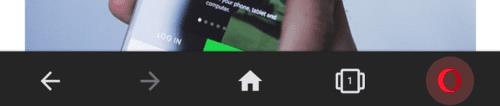
Докоснете иконата на Opera в долния десен ъгъл на приложението, за да имате достъп до настройките в приложението.
След това докоснете „Настройки“, намиращ се в долната част на изскачащия прозорец, за да отворите настройките.
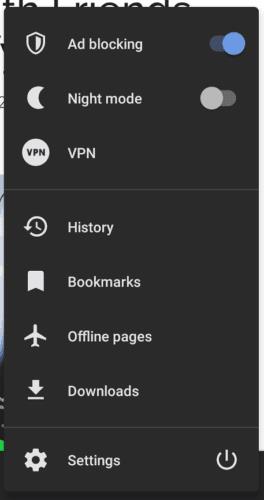
Докоснете „Настройки“ в долната част на изскачащия прозорец, за да отворите настройките.
След като влезете в настройките, превъртете надолу до края на страницата и докоснете „Пароли“ в подраздел „Поверителност“.
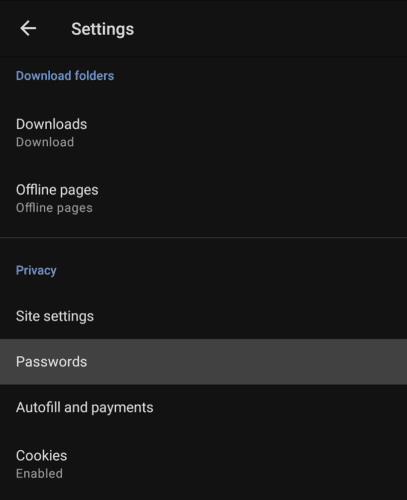
Докоснете „Пароли“ в подраздел „Поверителност“ в долната част на настройките.
Докоснете горната опция „Запазване на пароли“ и ще се появи изскачащ прозорец с три опции. „Винаги“ ще позволи на Opera тихо да запазва пароли. „Питай всеки път“ е настройката по подразбиране, при която Opera ще иска разрешение. „Никога“ ще попречи на Opera да запази; и искане за запазване на пароли.
За да попречите на Opera да ви пита дали може да запазва пароли, просто изберете дали искате по подразбиране да запазва или не запазва пароли.
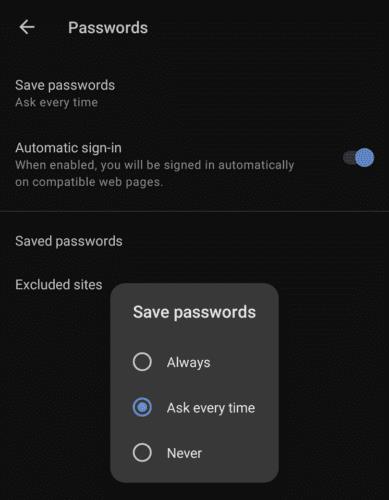
Изберете „Винаги“ или „Никога“ от опцията „Запазване на пароли“, за да попречите на Opera да ви моли да запазите паролата си.
Освен това можете да превключвате и изключвате функцията за автоматично влизане, като докоснете плъзгача „Автоматично влизане“ съответно в позиция за включване или изключване.
„Запазени пароли“ ви позволява да видите и промените списъка със запазени потребителски имена и пароли. „Изключени сайтове“ е списък с уебсайтове, на които Opera е получила изрично отказано разрешение за запазване на пароли.
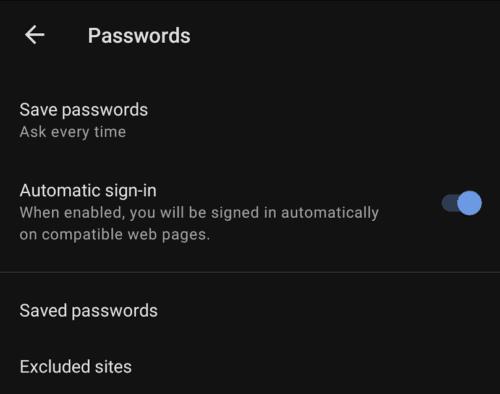
Можете също да конфигурирате другите опции, като автоматично влизане и запазените пароли в менюто с настройки.
След като руутнете телефона си с Android, имате пълен достъп до системата и можете да стартирате много видове приложения, които изискват root достъп.
Бутоните на вашия телефон с Android не са само за регулиране на силата на звука или събуждане на екрана. С няколко прости настройки те могат да се превърнат в преки пътища за бързо заснемане на снимки, прескачане на песни, стартиране на приложения или дори активиране на функции за спешни случаи.
Ако сте забравили лаптопа си на работа и имате спешен доклад, който да изпратите на шефа си, какво трябва да направите? Да използвате смартфона си. Още по-сложно е да превърнете телефона си в компютър, за да вършите много задачи едновременно по-лесно.
Android 16 има джаджи за заключен екран, с които можете да променяте заключения екран по ваш избор, което го прави много по-полезен.
Режимът „Картина в картината“ на Android ще ви помогне да свиете видеото и да го гледате в режим „картина в картината“, гледайки видеото в друг интерфейс, за да можете да правите други неща.
Редактирането на видеоклипове на Android ще стане лесно благодарение на най-добрите приложения и софтуер за редактиране на видео, които изброяваме в тази статия. Уверете се, че ще имате красиви, вълшебни и стилни снимки, които да споделяте с приятели във Facebook или Instagram.
Android Debug Bridge (ADB) е мощен и универсален инструмент, който ви позволява да правите много неща, като например намиране на лог файлове, инсталиране и деинсталиране на приложения, прехвърляне на файлове, root и флаш персонализирани ROM-ове, както и създаване на резервни копия на устройства.
С приложения с автоматично щракване. Няма да се налага да правите много, когато играете игри, използвате приложения или задачи, налични на устройството.
Въпреки че няма магическо решение, малки промени в начина, по който зареждате, използвате и съхранявате устройството си, могат да окажат голямо влияние върху забавянето на износването на батерията.
Телефонът, който много хора обичат в момента, е OnePlus 13, защото освен превъзходен хардуер, той притежава и функция, която съществува от десетилетия: инфрачервеният сензор (IR Blaster).







